今回は「集計結果の確認方法」を紹介します。
アンケートの回答が集まったら集計結果を確認しましょう。
集計結果は、「全体統計」と「回答一覧」で確認できます。
集計した結果を質問ごとの統計を確認できます。
アクセス方法は、メニュー「統計情報」⇒「全体統計」をクリックします。

●統計画面の使い方
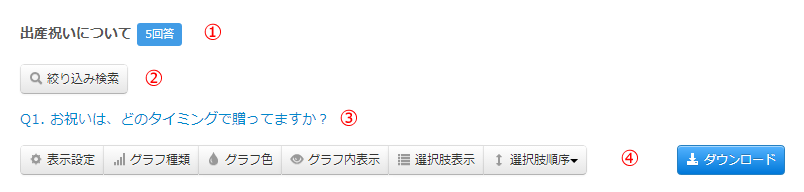
1)アンケートタイトルと回答数
2)絞り込み検索:期間やIPアドレス、個人情報入力で取得した属性情報から絞り込みをします。
3)質問タイトル:質問内容です。クリックすると集計情報を非表示されます。
4)ツールバー:グラフや集計情報をカスタマイズするツール群です。
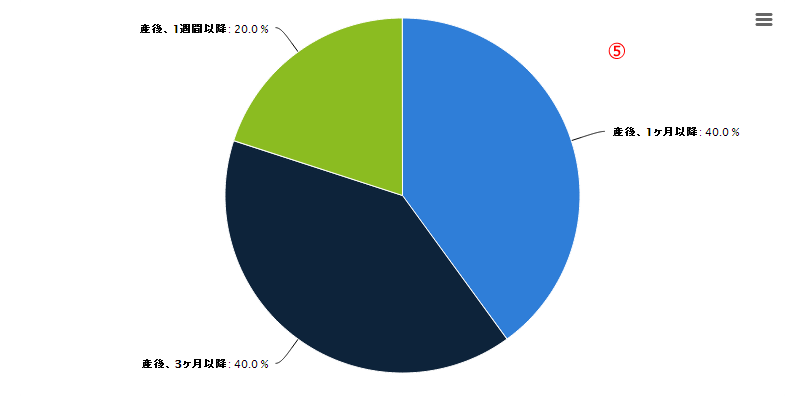
5)グラフ表示エリア:ツールバーで設定したグラフを表示します。
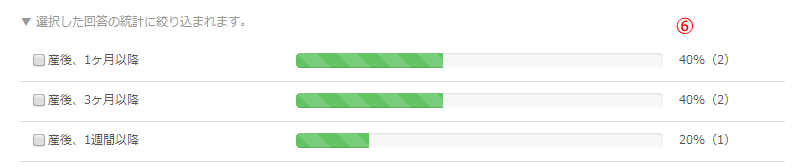
6)集計表表示エリア:
質問ごとの集計データを表示します。選択肢にチェックをいれるとその回答の統計に絞り込まれます。
●グラフ、集計表のカスタマイズ

1)表示設定:「グラフ」「集計表」「人数」を表示するかどうか設定します。
2)グラフ種類:「円グラフ」「ドーナッツ型グラフ」「半円グラフ」「縦棒グラフ」「横棒グラフ」「人型グラフ」「キューブ型グラフ」の中なら種類を設定します。
3)グラフ色:7種類の色から設定します。
4)グラフ内表示:グラフ内に「質問文」「凡例」「絞り込み条件」を表示するかどうか設定します。
5)選択肢表示:グラフ、集計表に表示する選択肢を設定します。
6)選択肢順序:グラフ、集計表の選択肢の順番を設定します。
7)ダウンロード:この質問の集計データをエクセルファイルでダウンロードします。
集計した結果のユーザごとの回答を確認できます。
アクセス方法は、メニュー「統計情報」⇒「回答一覧」をクリックします。

●回答一覧画面の使い方
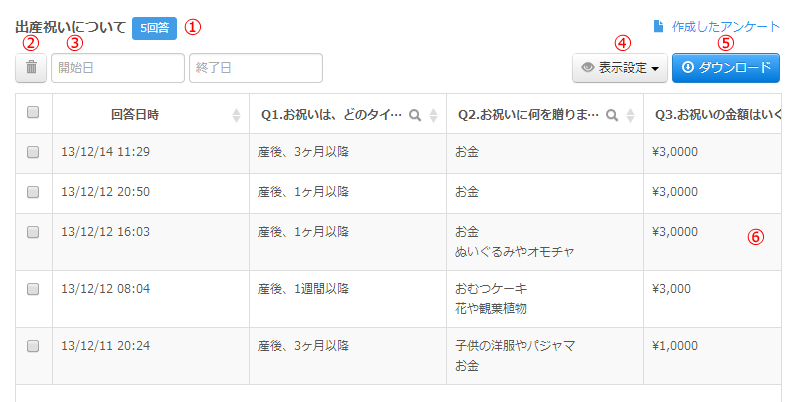
1)アンケートタイトルと回答数
2)回答削除:選択した回答を削除します。削除したデータは復旧しませんのでご注意ください。
3)期間絞り込み:指定した期間で回答を絞り込みます。
4)表示設定:選択した質問を一覧に表示します。
5)ダウンロード:一覧に表示されているデータをCSVファイルでダウンロードします。
6)回答一覧表:ユーザーの回答データを表示します。
以上で「集計結果の確認方法」は終了です。
使い方でわからないところやリクエストなどがある方はお問合せください。